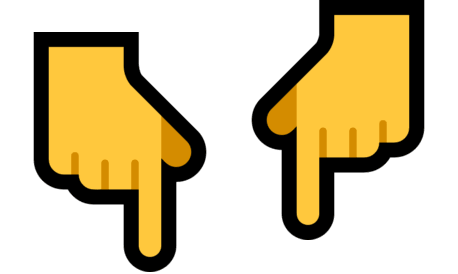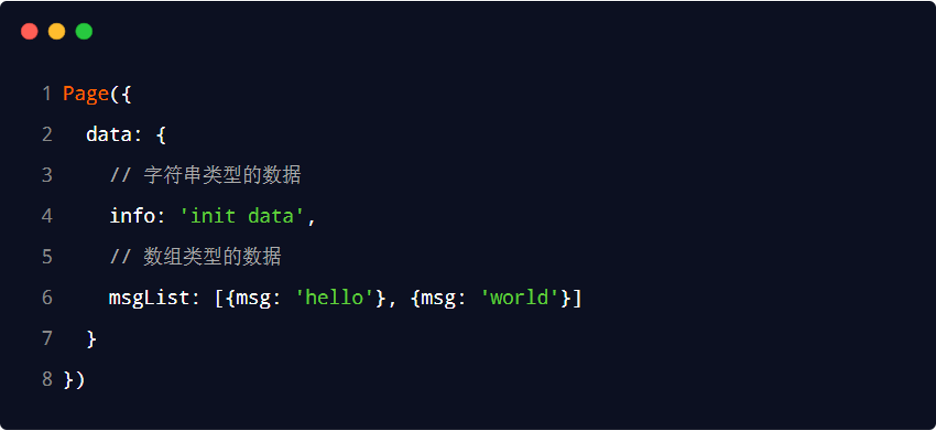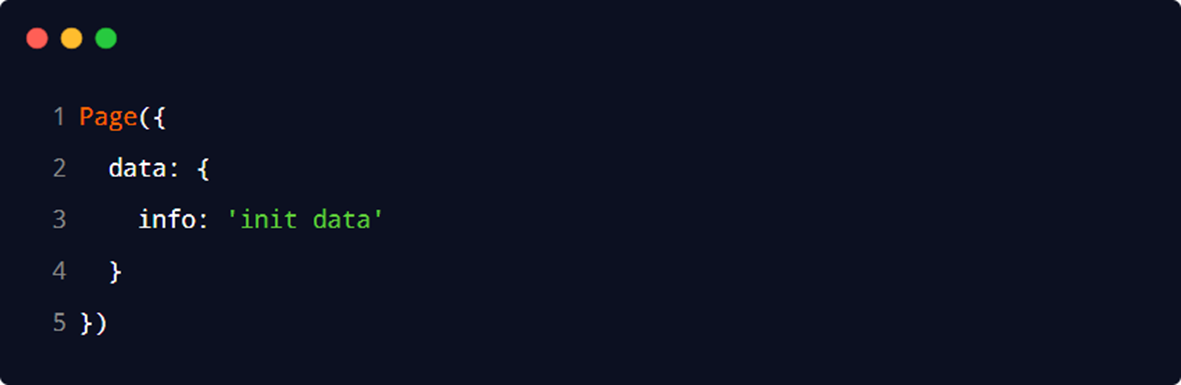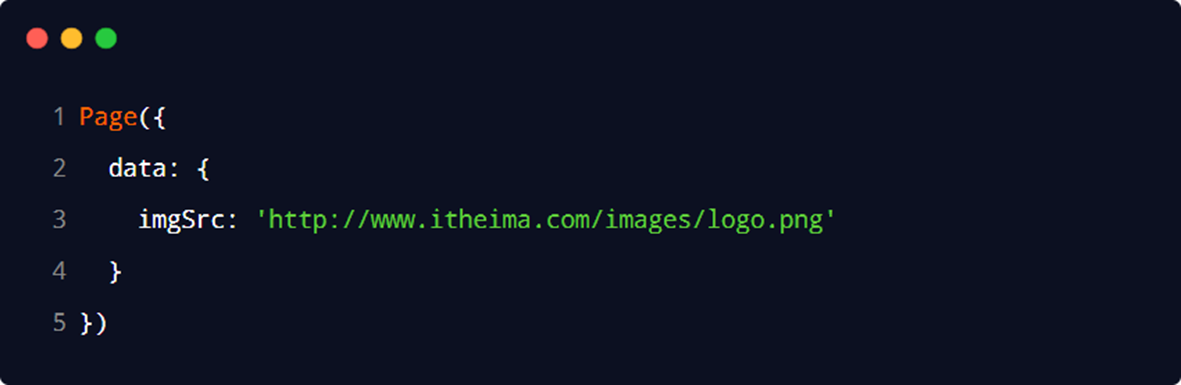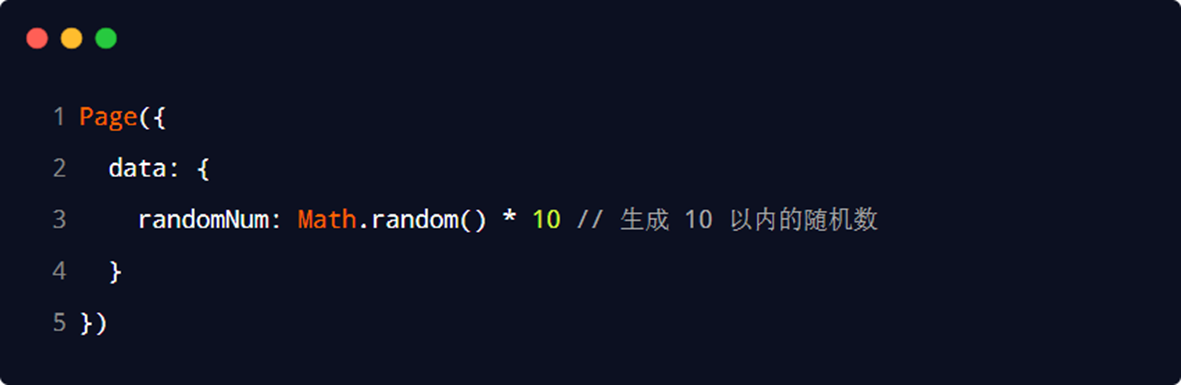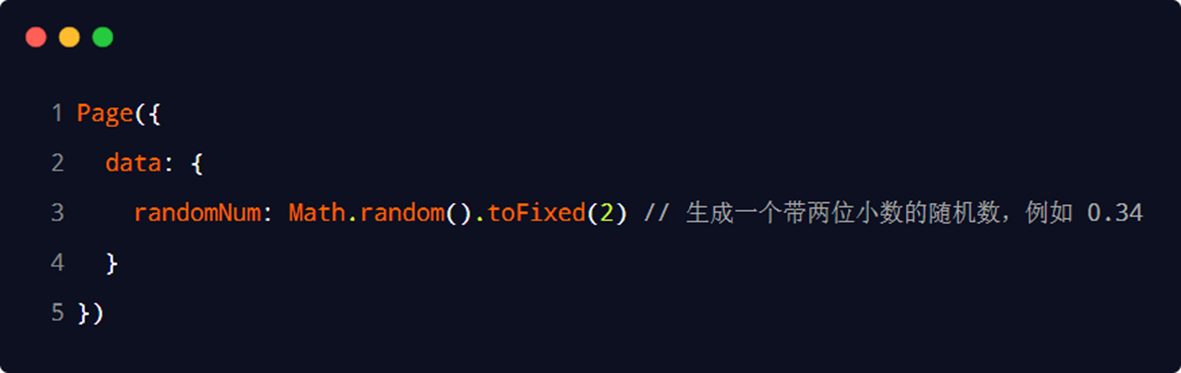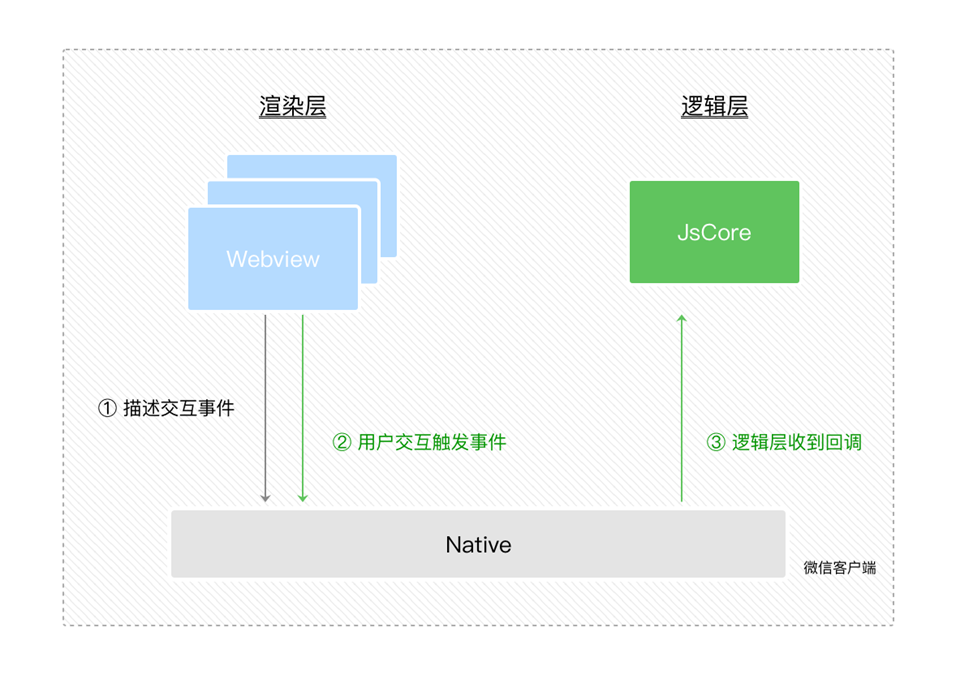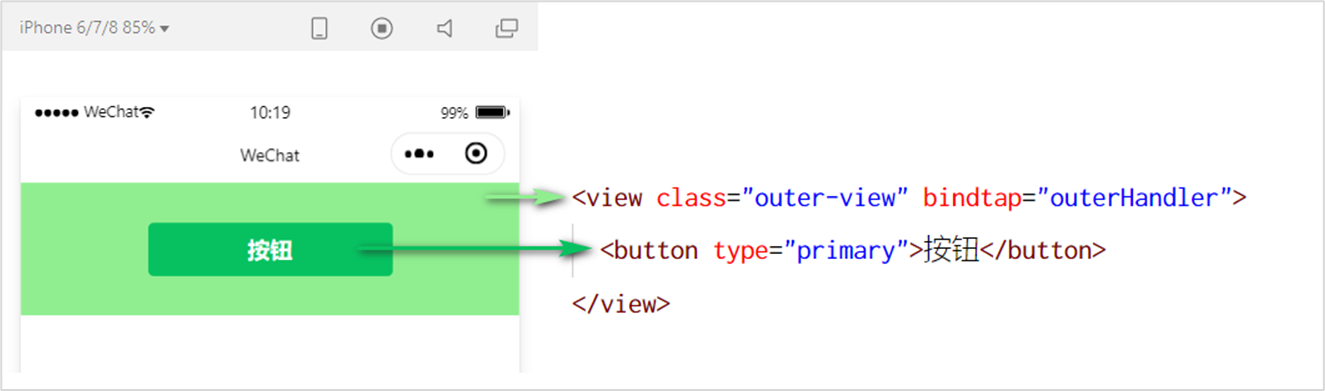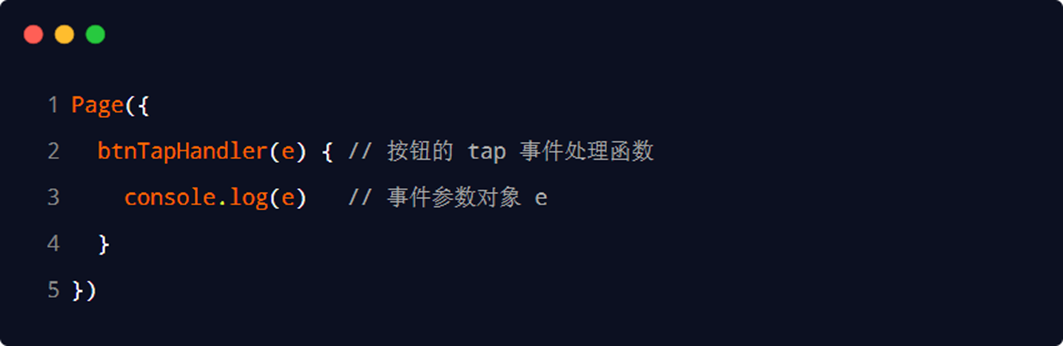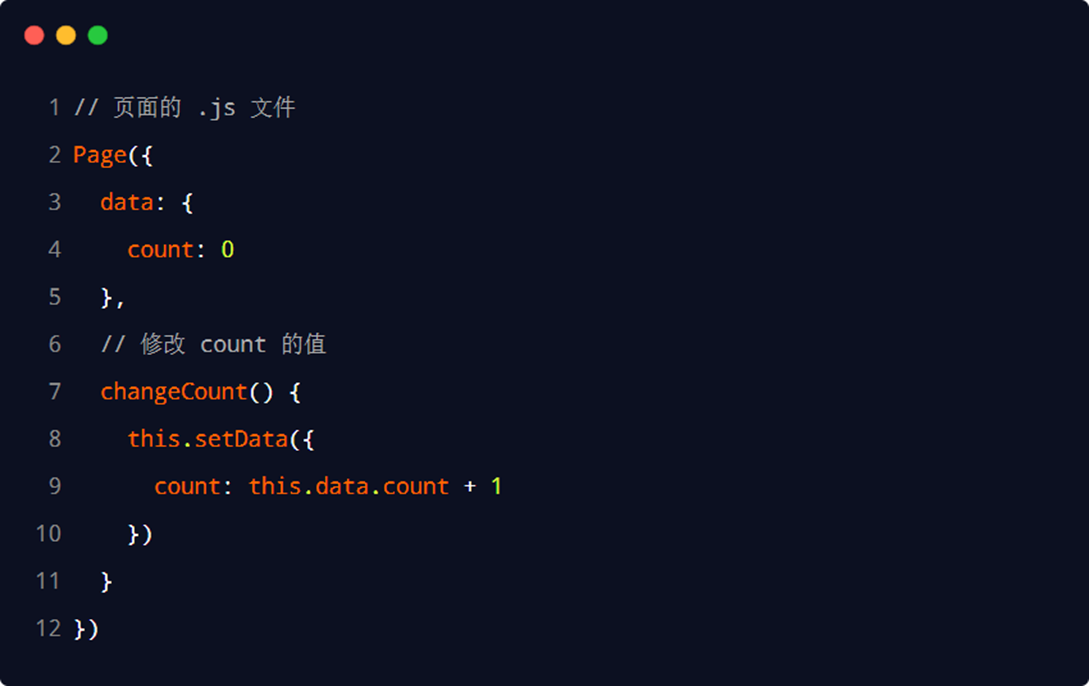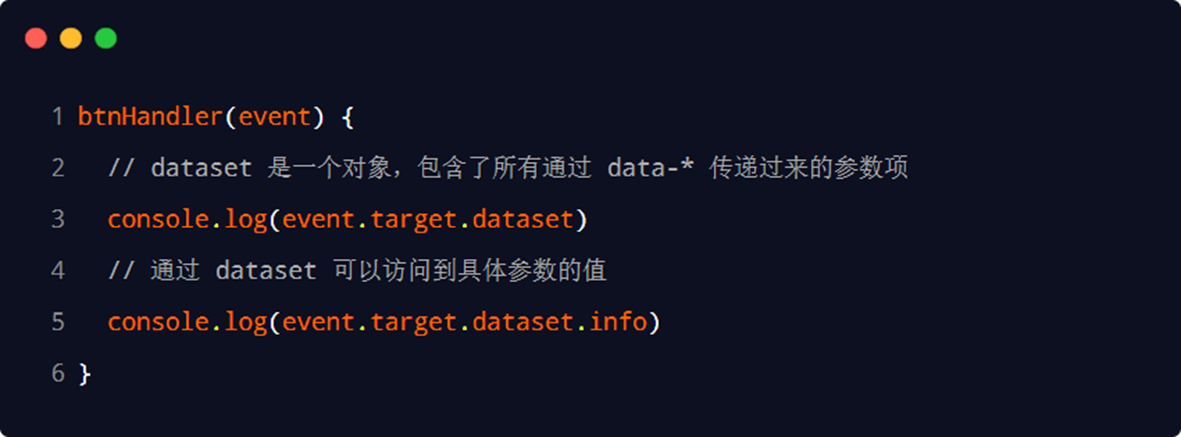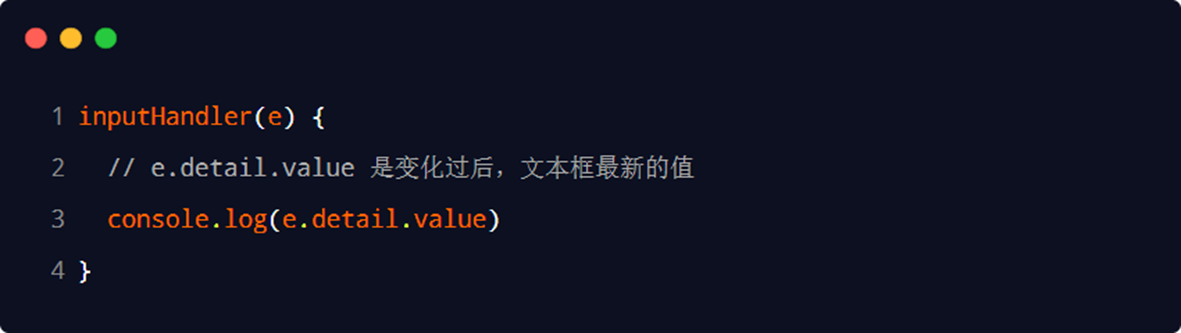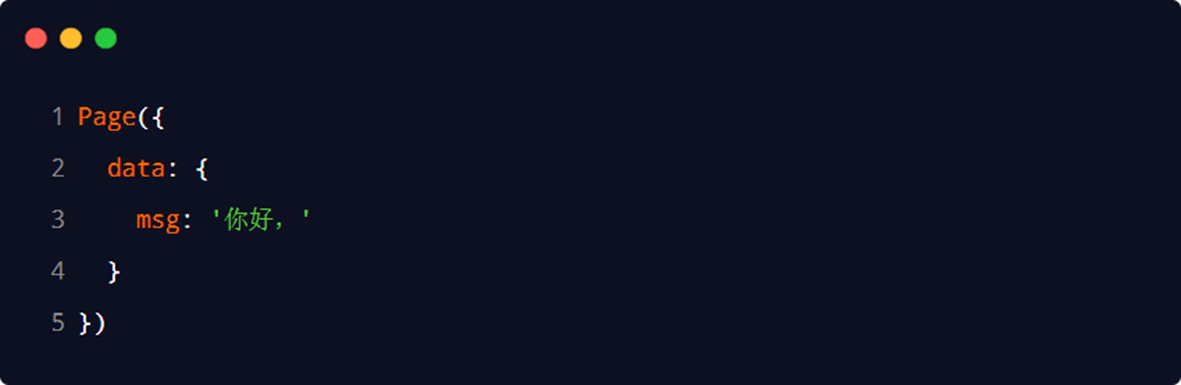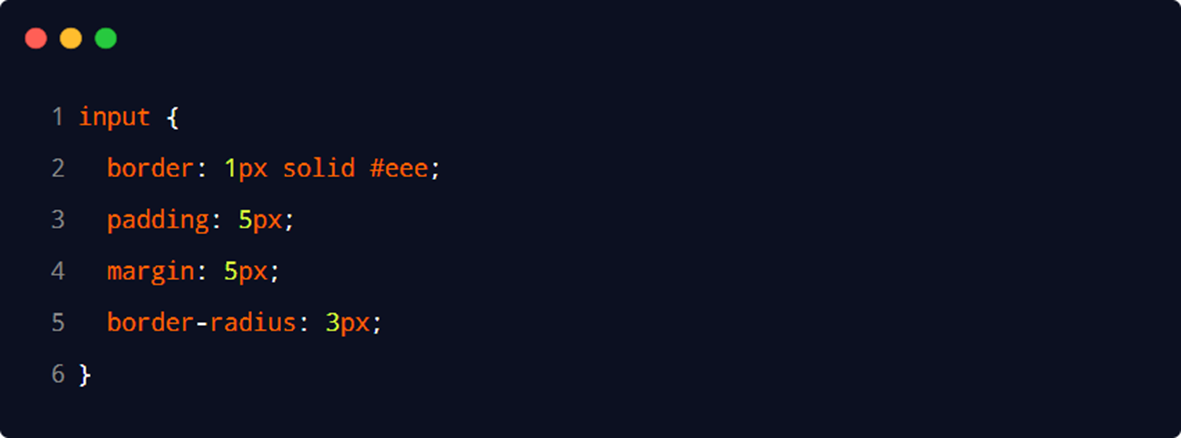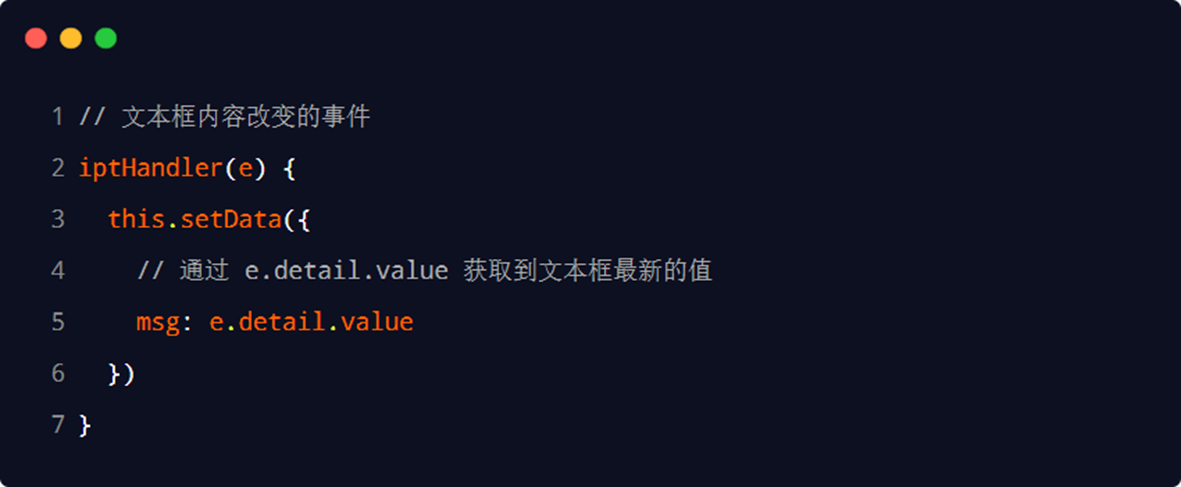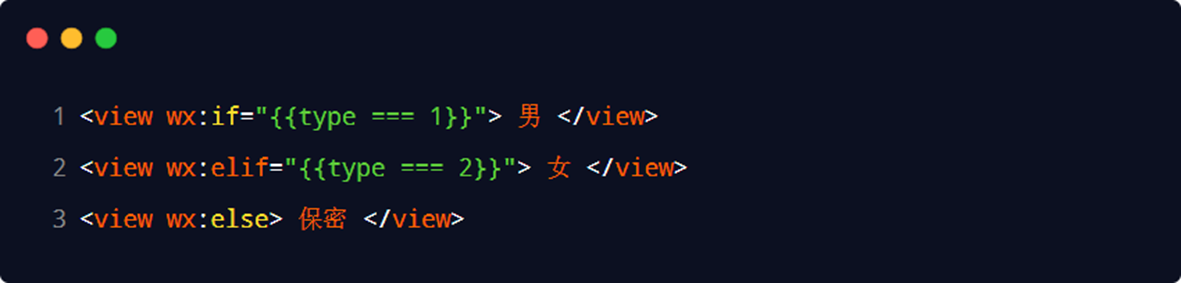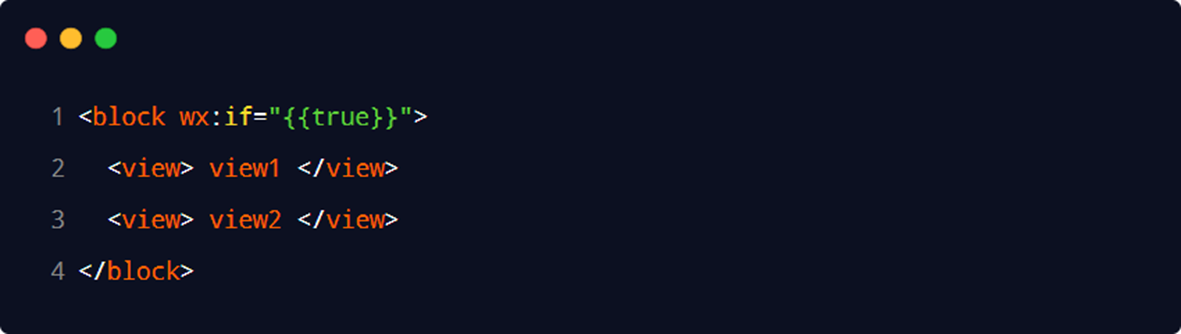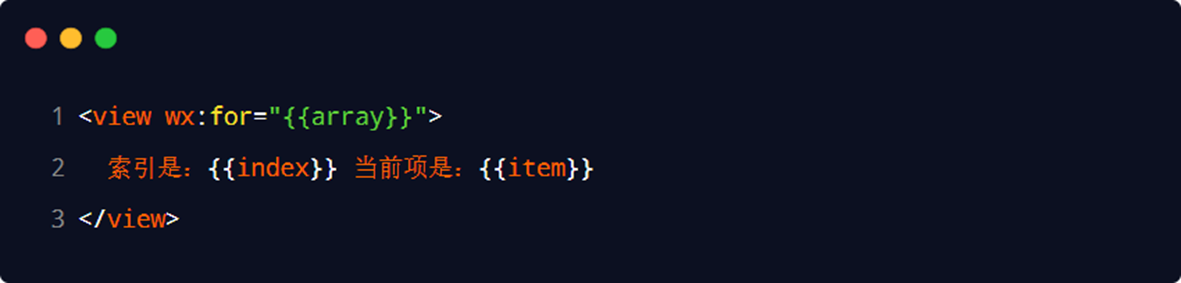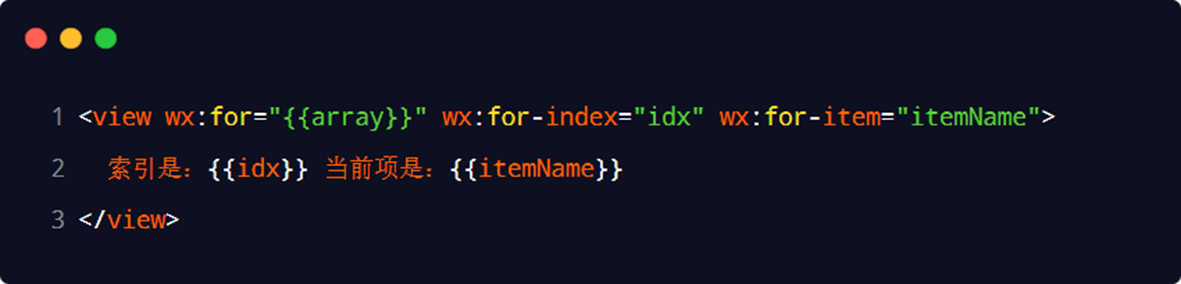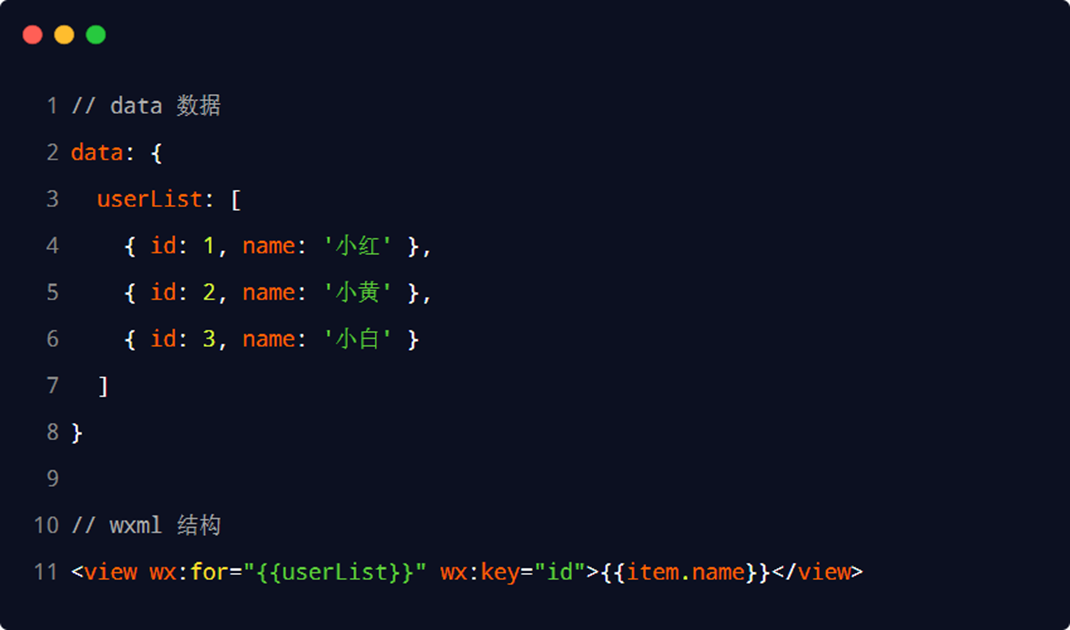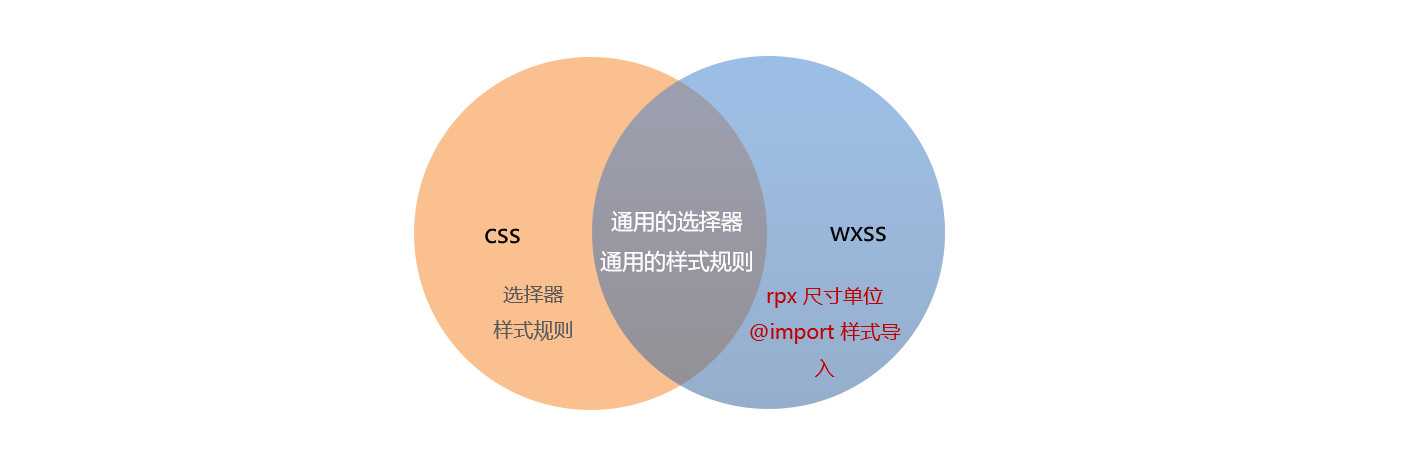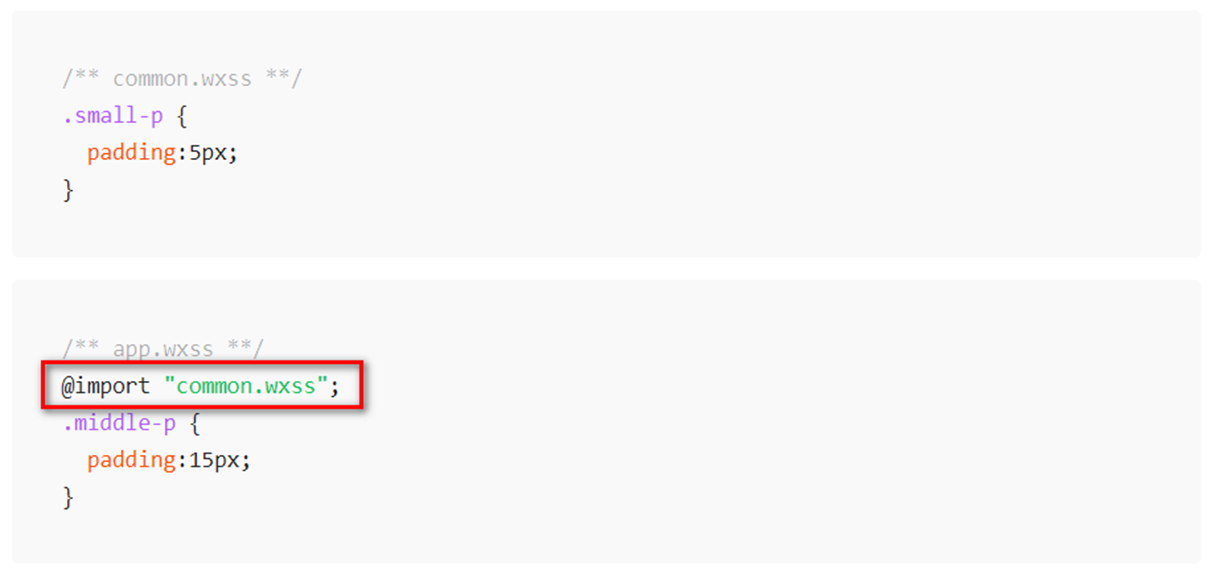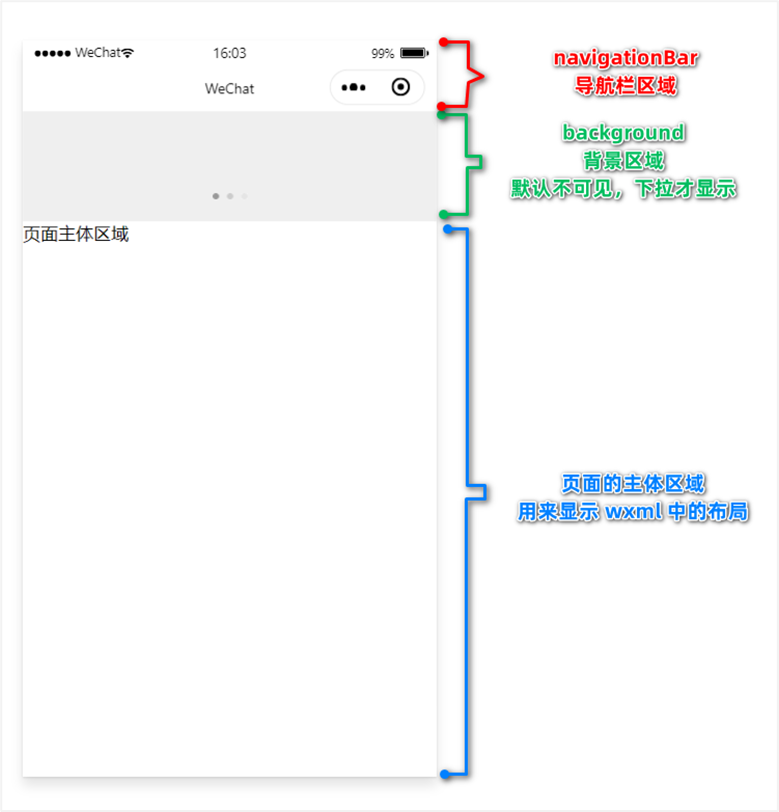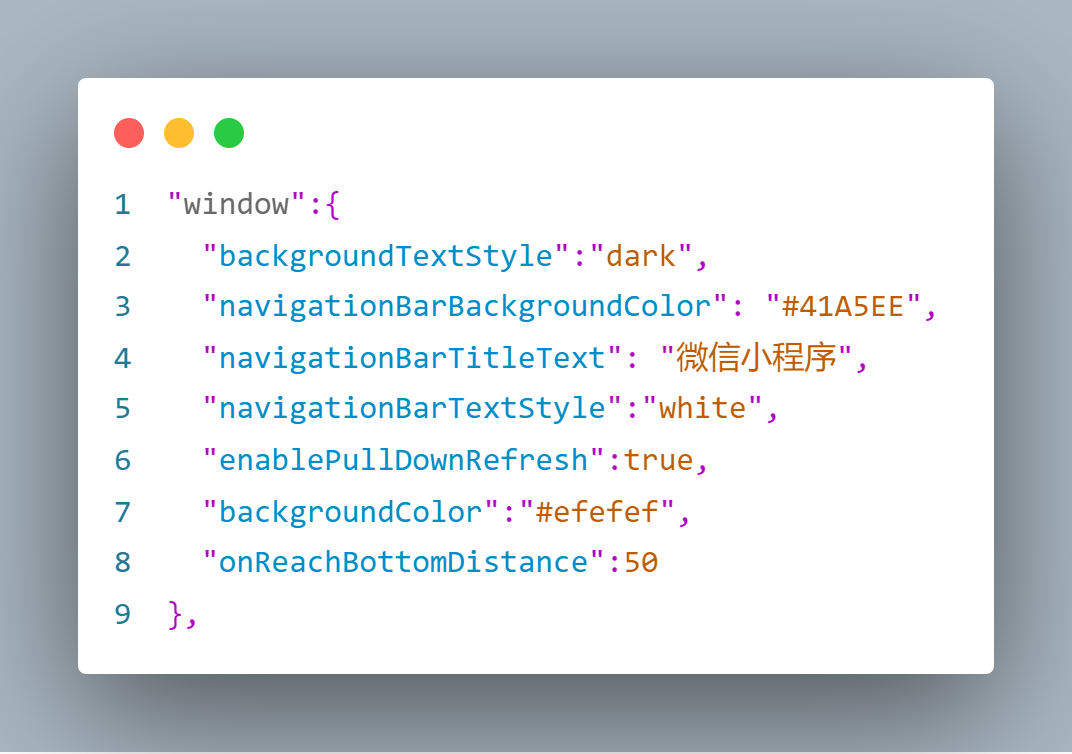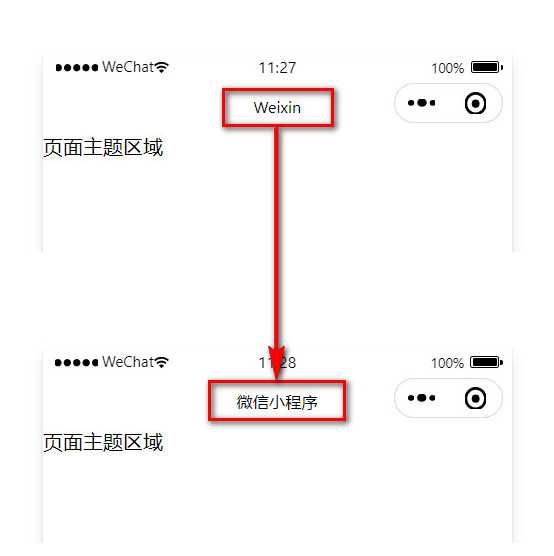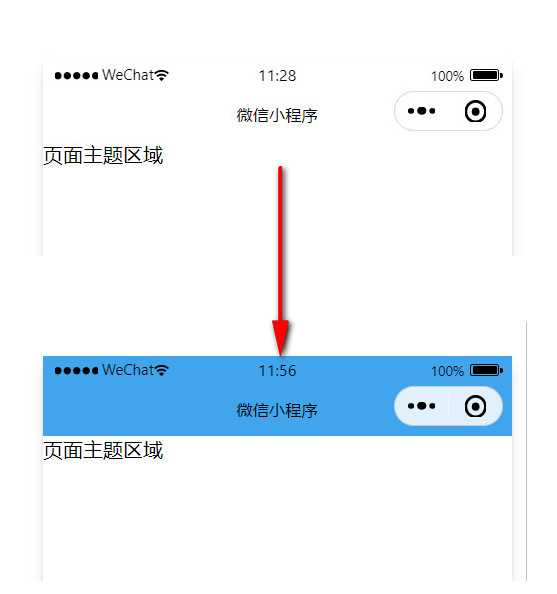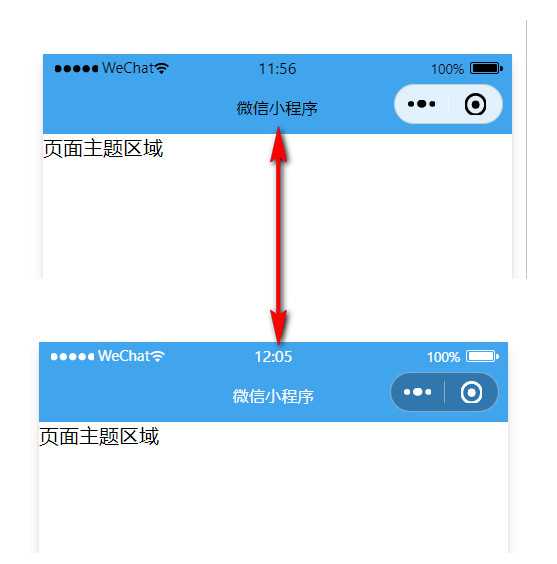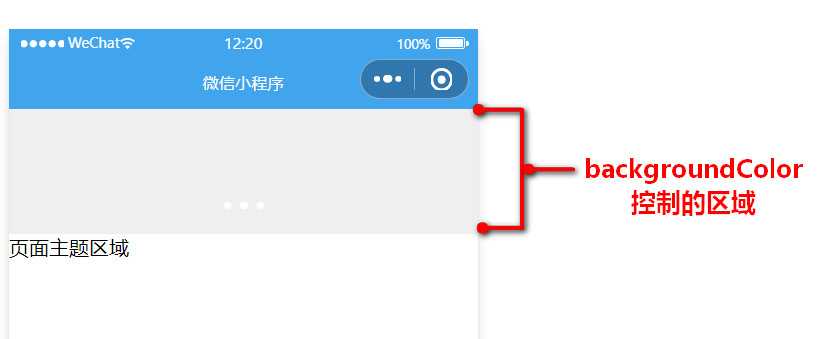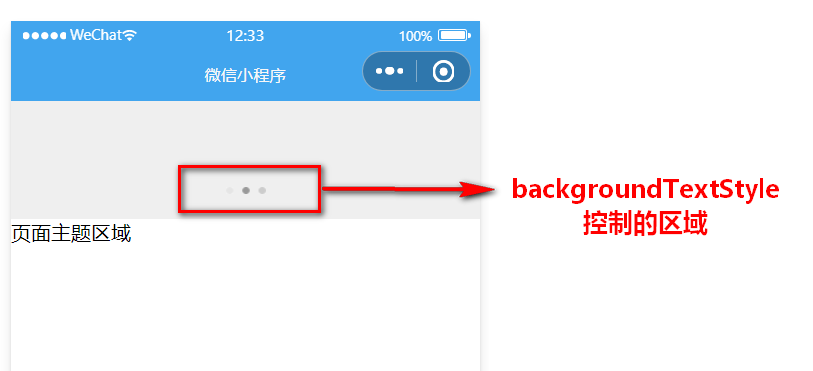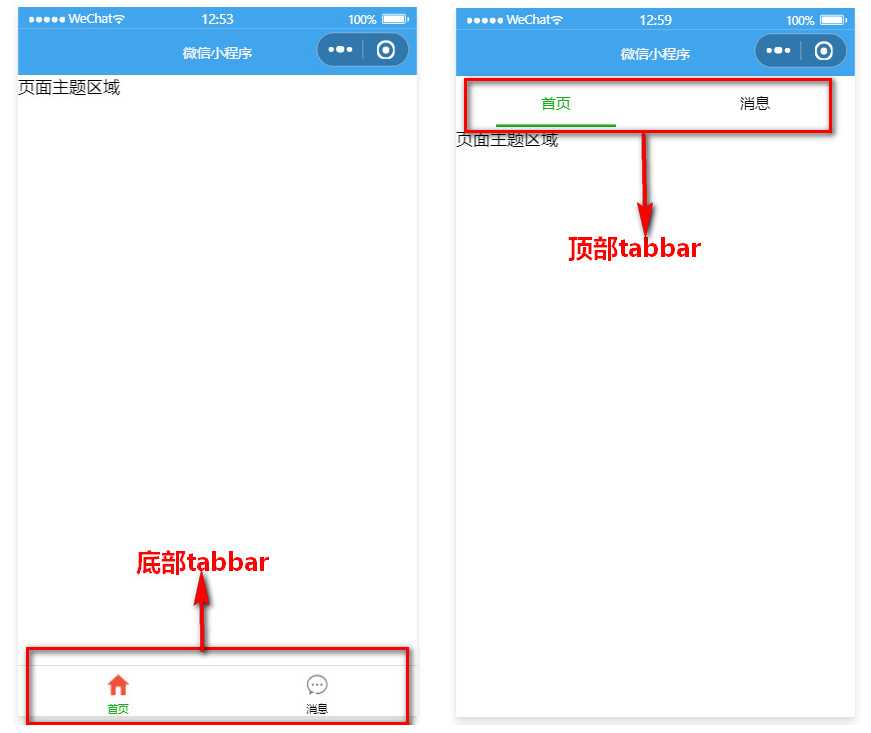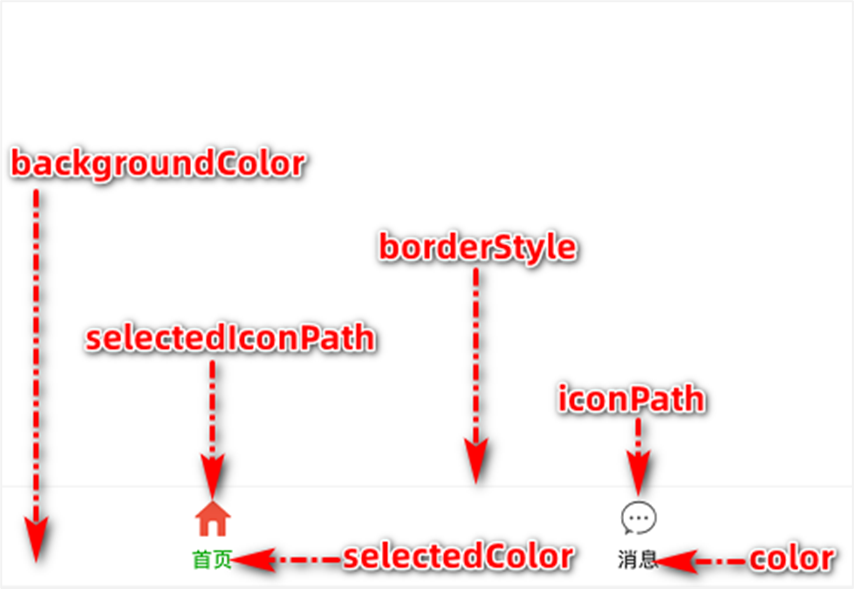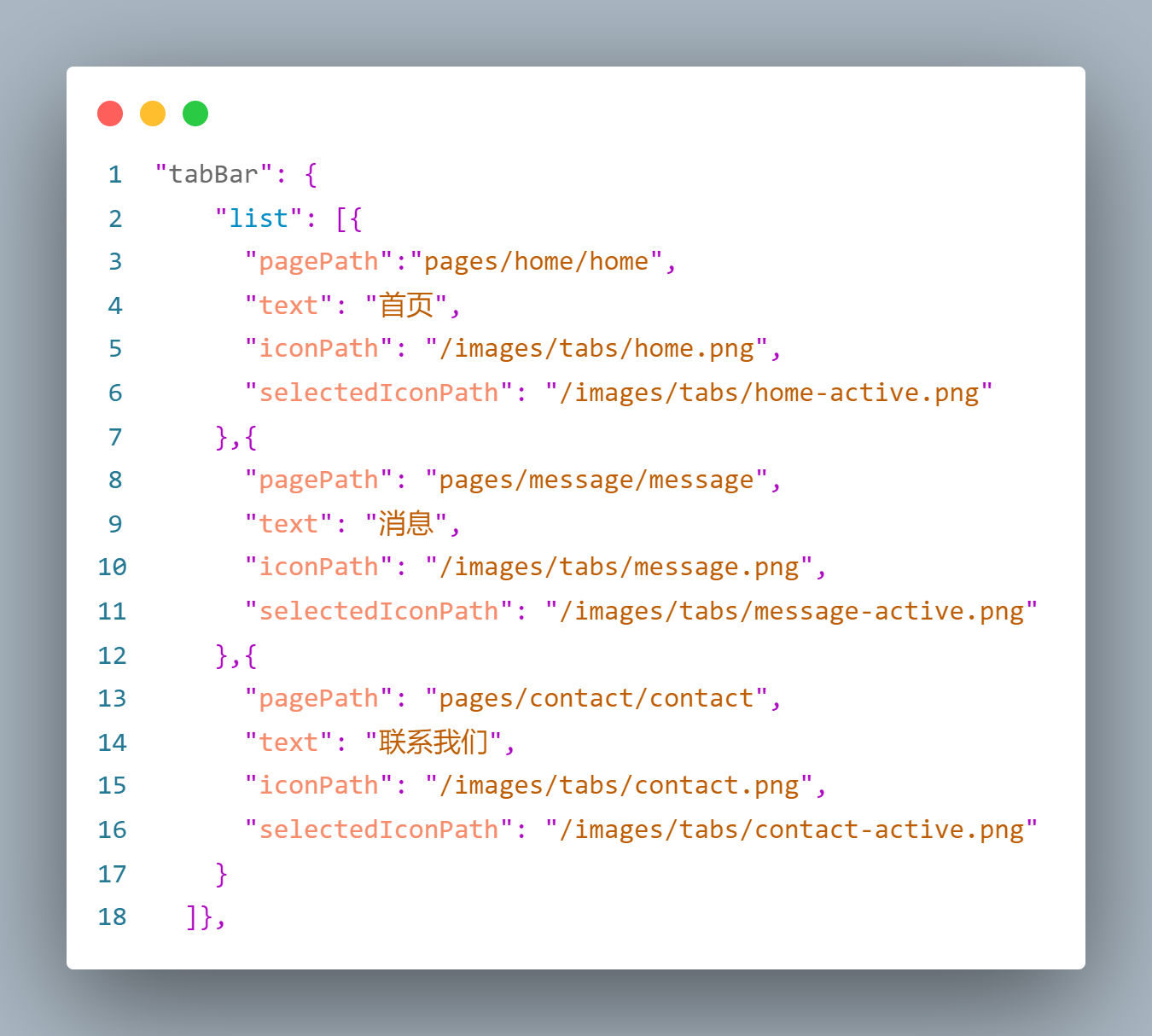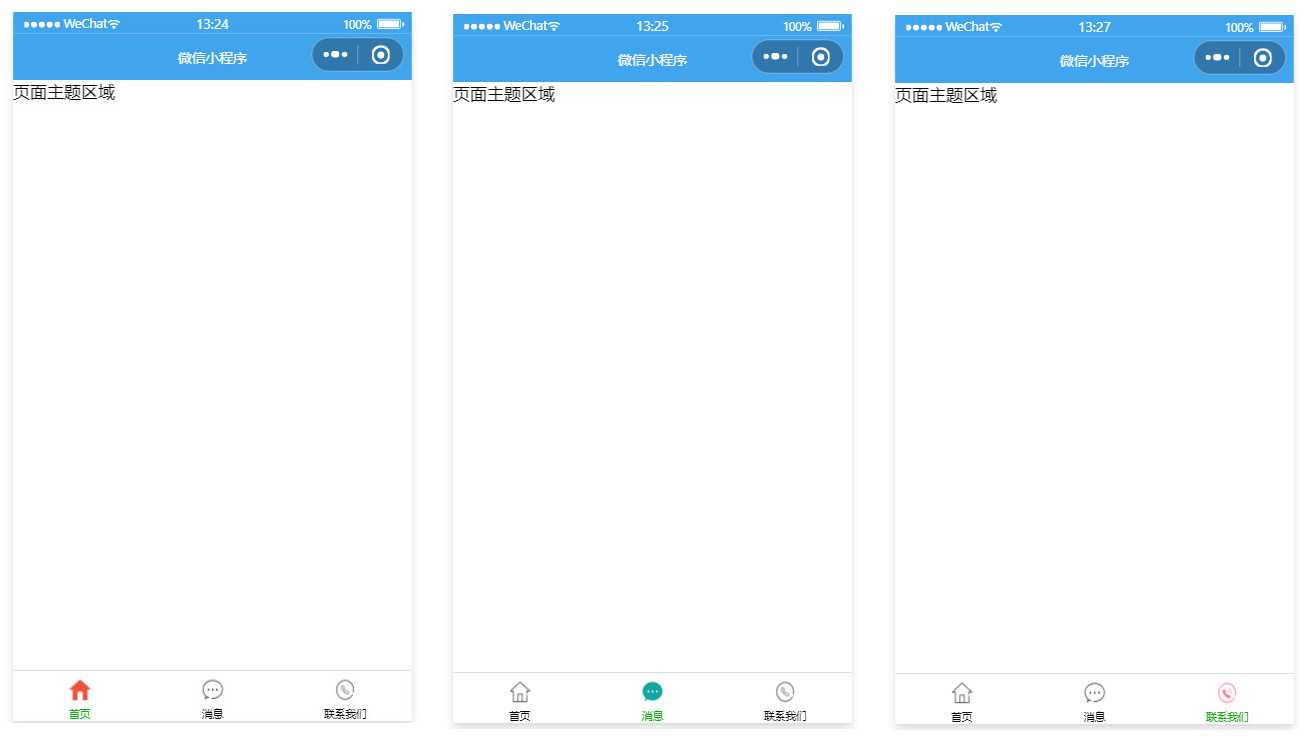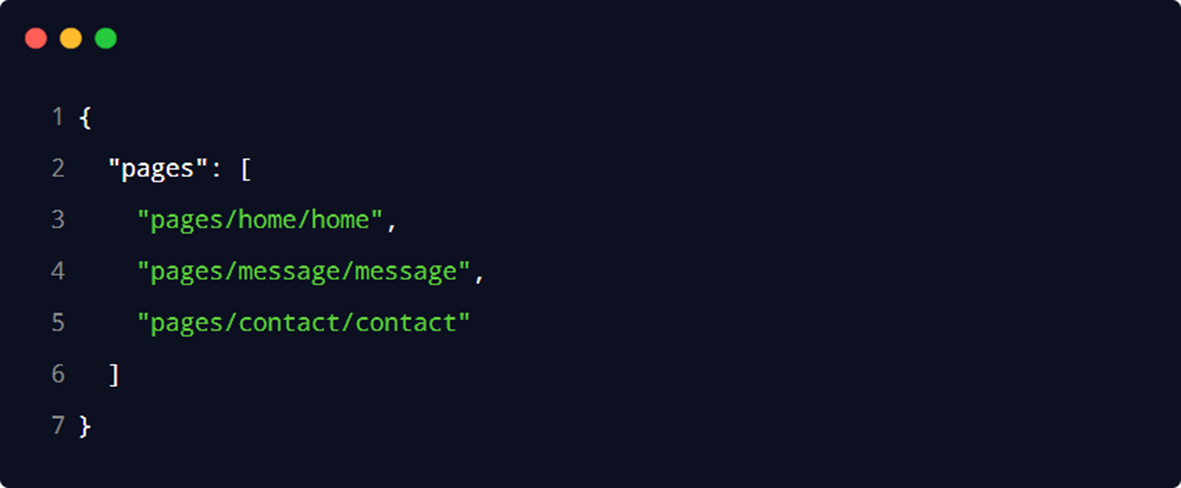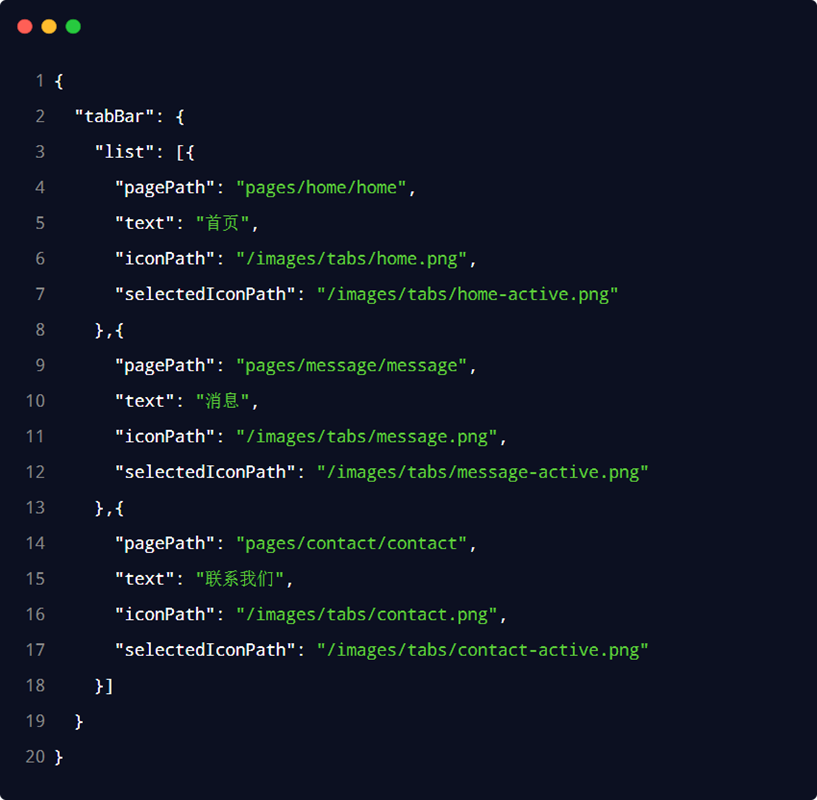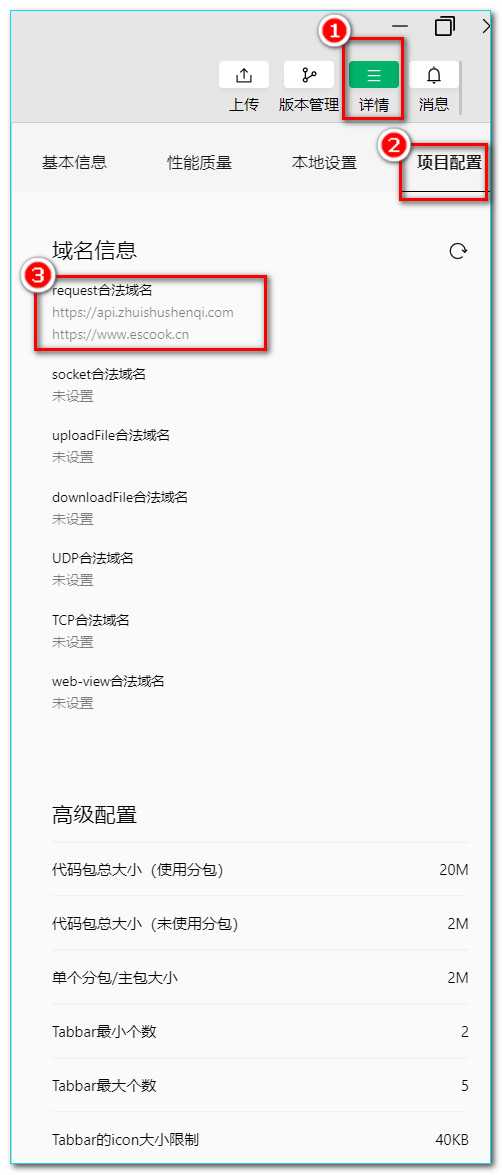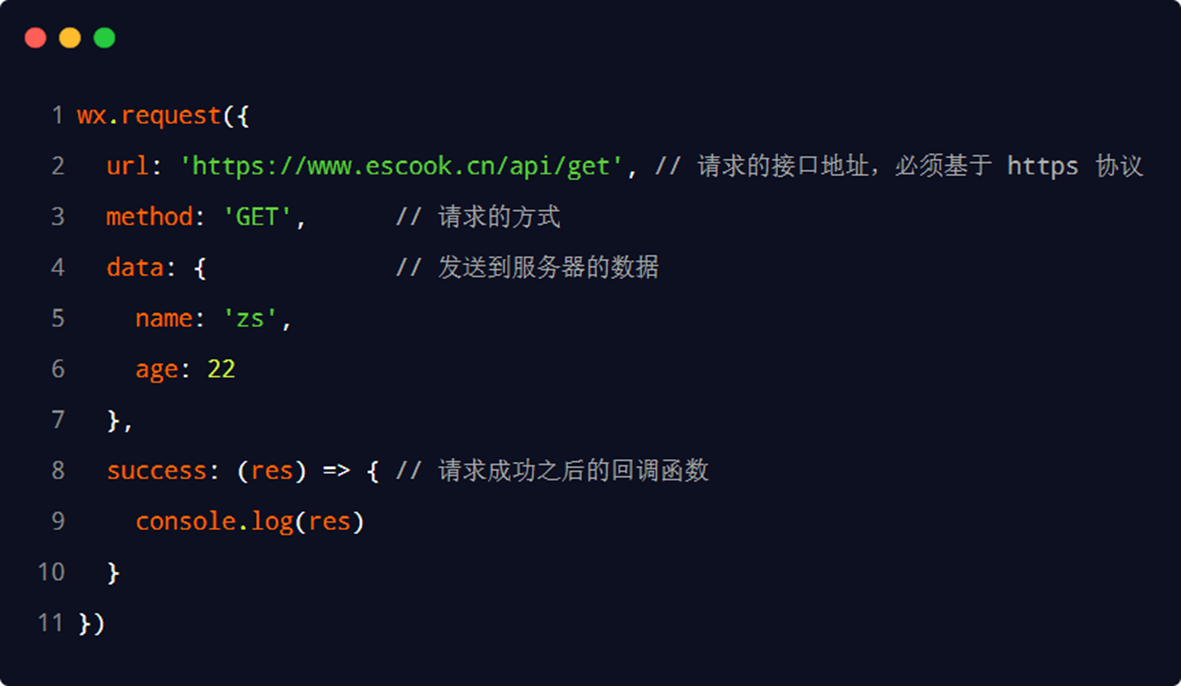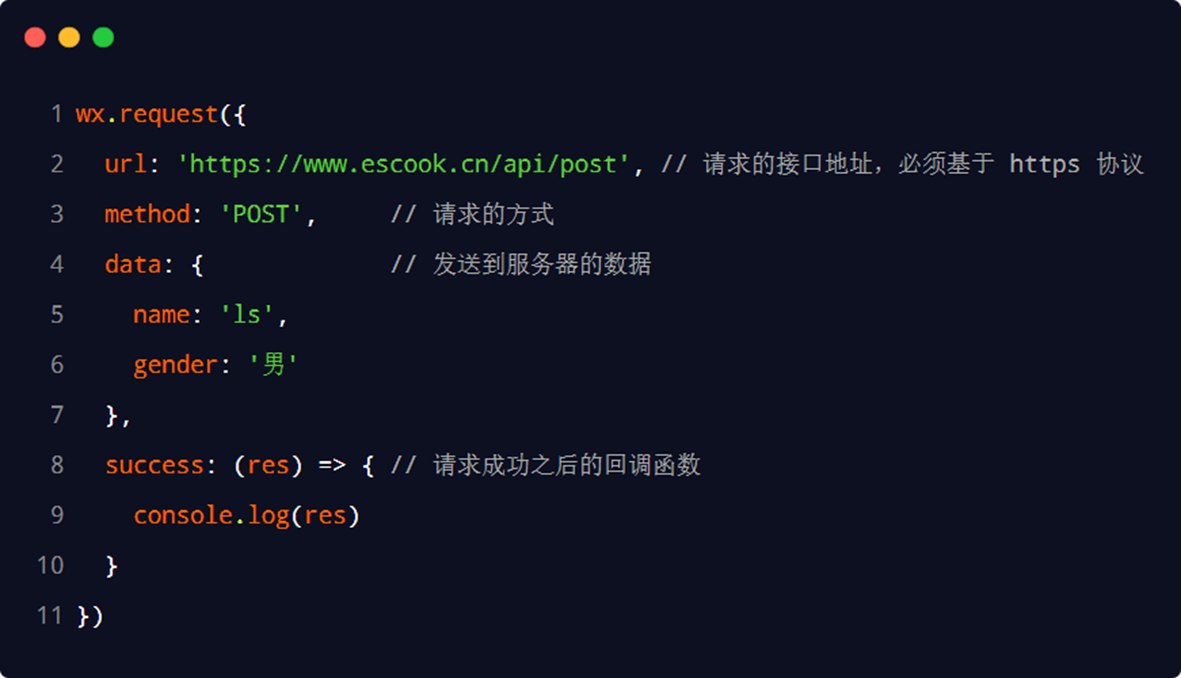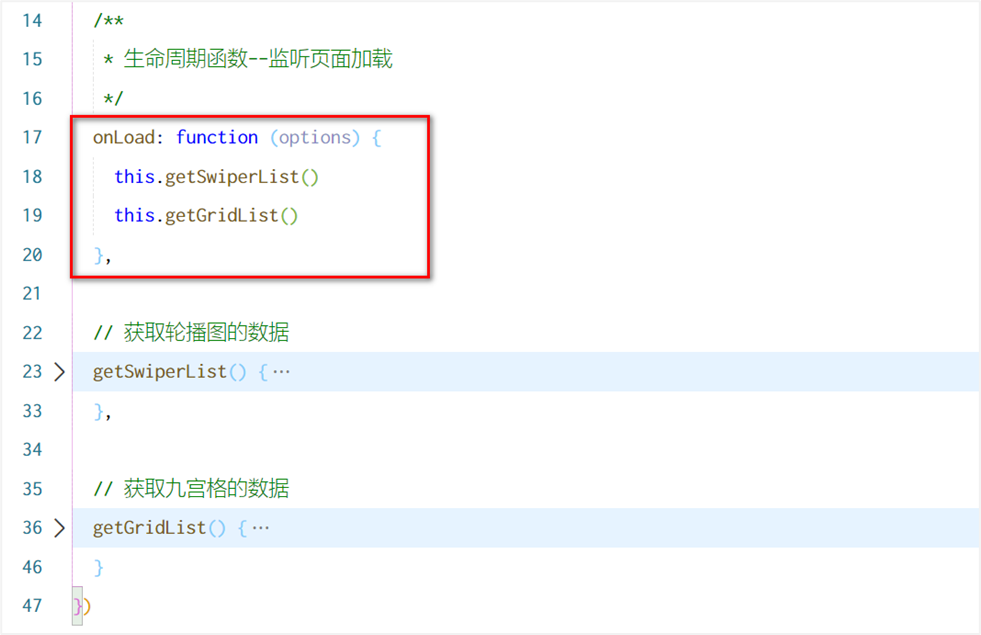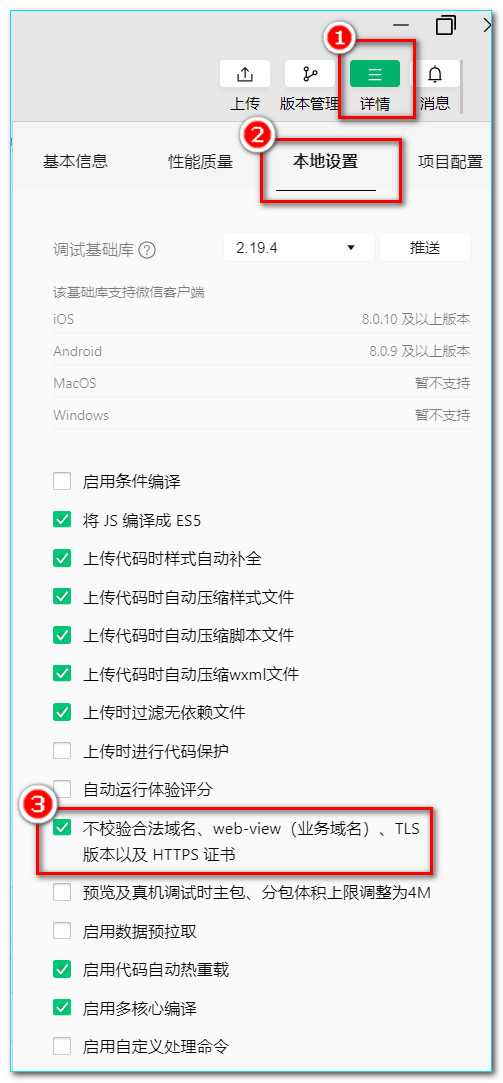目录
2.4 target 和 currentTarget 的区别
一、WXML模板语法
1. 数据绑定
1.1 数据绑定的基本原则
① 在 data 中定义数据
② 在 WXML 中使用数据
1.2 在 data 中定义页面的数据
在页面对应的 .js 文件中,把数据定义到 data 对象中即可:
1.3 Mustache 语法的格式
把data中的数据绑定到页面中渲染,使用 Mustache 语法(双大括号)将变量包起来即可。语法格式为:
1.4 Mustache 语法的应用场景
Mustache 语法的主要应用场景如下:
● 绑定内容
● 绑定属性
● 运算(三元运算、算术运算等)
1.4.1 动态绑定内容
页面的数据如下:
页面的结构如下:

页面的数据如下:
页面的结构如下:
1.4.3 三元运算
页面的数据如下:
页面的结构如下:

页面的数据如下:
页面的结构如下:
2. 事件绑定
2.1 什么是事件
事件是渲染层到逻辑层的通讯方式。通过事件可以将用户在渲染层产生的行为,反馈到逻辑层进行业务的处理
🛎️ 事件详解:事件 | 微信开放文档
👉 事件分类
事件分为冒泡事件和非冒泡事件:
- 冒泡事件:当一个组件上的事件被触发后,该事件会向父节点传递。
- 非冒泡事件:当一个组件上的事件被触发后,该事件不会向父节点传递。
WXML的冒泡事件列表:事件 | 微信开放文档
| 类型 | 触发条件 | 最低版本 |
|---|---|---|
| touchstart | 手指触摸动作开始 | |
| touchmove | 手指触摸后移动 | |
| touchcancel | 手指触摸动作被打断,如来电提醒,弹窗 | |
| touchend | 手指触摸动作结束 | |
| tap | 手指触摸后马上离开 | |
| longpress | 手指触摸后,超过350ms再离开,如果指定了事件回调函数并触发了这个事件,tap事件将不被触发 | 1.5.0 |
| longtap | 手指触摸后,超过350ms再离开(推荐使用longpress事件代替) | |
| transitionend | 会在 WXSS transition 或 wx.createAnimation 动画结束后触发 | |
| animationstart | 会在一个 WXSS animation 动画开始时触发 | |
| animationiteration | 会在一个 WXSS animation 一次迭代结束时触发 | |
| animationend | 会在一个 WXSS animation 动画完成时触发 | |
| touchforcechange | 在支持 3D Touch 的 iPhone 设备,重按时会触发 | 1.9.90 |
注:除上表之外的其他组件自定义事件如无特殊声明都是非冒泡事件,如 form 的submit事件,input 的input事件,scroll-view 的scroll事件,(详见各个组件)
👉 普通事件绑定
● 事件绑定的写法类似于组件的属性——值为字符串,如:
<view bindtap="handleTap"> Click here! </view>如果用户点击这个 view ,则页面的 handleTap 会被调用。
● 事件绑定函数可以是一个数据绑定,如:
<view bindtap="{
{ handlerName }}"> Click here! </view>此时,页面的 this.data.handlerName 必须是一个字符串,指定事件处理函数名;如果它是个空字符串,则这个绑定会失效(可以利用这个特性来暂时禁用一些事件)。
自基础库版本 1.5.0 起,在大多数组件和自定义组件中, bind 后可以紧跟一个冒号,其含义不变,如 bind:tap 。基础库版本 2.8.1 起,在所有组件中开始提供这个支持。
2.2 小程序中常用的事件
| 类型 | 绑定方式 | 事件描述 |
|---|---|---|
| tap | bindtap 或 bind:tap | 手指触摸后马上离开,类似于 HTML 中的 click 事件 |
| input | bindinput 或 bind:input | 文本框的输入事件 |
| change | bindchange 或 bind:change | 状态改变时触发 |
2.3 事件对象的属性列表
🛎️ 事件对象:事件对象 | 微信开放文档
当事件回调触发的时候,会收到一个事件对象 event,它的详细属性如下表所示:
|
属性 |
类型 |
说明 |
|
type |
String |
事件类型 |
|
timeStamp |
Integer |
页面打开到触发事件所经过的毫秒数 |
|
target |
Object |
触发事件的组件的一些属性值集合 |
|
currentTarget |
Object |
当前组件的一些属性值集合 |
|
detail |
Object |
额外的信息 |
|
touches |
Array |
触摸事件,当前停留在屏幕中的触摸点信息的数组 |
|
changedTouches |
Array |
触摸事件,当前变化的触摸点信息的数组 |
2.4 target 和 currentTarget 的区别
target 是触发该事件的源头组件,而 currentTarget 则是当前事件所绑定的组件。举例如下:
点击内部的按钮时,点击事件以冒泡的方式向外扩散,也会触发外层 view 的 tap 事件处理函数。
此时,对于外层的 view 来说:
● e.target 指向的是触发事件的源头组件,因此,e.target 是内部的按钮组件
● e.currentTarget 指向的是当前正在触发事件的那个组件,因此,e.currentTarget 是当前的 view 组件(由于点击事件以冒泡的方式向外扩散到了view组件上,所以当前正在触发事件的组件就是view了)
2.5 bindtap 的语法格式
在小程序中,不存在 HTML 中的 onclick 鼠标点击事件,而是通过 tap 事件来响应用户的触摸行为。
① 通过 bindtap,可以为组件绑定 tap 触摸事件,语法如下:
② 在页面的 .js 文件中定义对应的事件处理函数,事件参数通过形参 event(一般简写成 e) 来接收:
2.6 在事件处理函数中为 data 中的数据赋值
通过调用 this.setData(dataObject) 方法,可以给页面 data 中的数据重新赋值,示例如下:
2.7 事件传参
小程序中的事件传参比较特殊,不能在绑定事件的同时为事件处理函数传递参数。例如,下面的代码将不能正常工作:
因为小程序会把 bindtap 的属性值,统一当作事件名称来处理,相当于要调用一个名称为 btnHandler(123) 的事件处理函数。
可以为组件提供 data-* 自定义属性传参,其中 * 代表的是参数的名字,示例代码如下:
最终:
● info 会被解析为参数的名字
● 数值 2 会被解析为参数的值
在事件处理函数中,通过 event.target.dataset.参数名 即可获取到具体参数的值,示例代码如下:
2.8 bindinput 的语法格式
在小程序中,通过 input 事件来响应文本框的输入事件,语法格式如下:
① 通过 bindinput,可以为文本框绑定输入事件:
② 在页面的 .js 文件中定义事件处理函数:
2.9 实现文本框和 data 之间的数据同步
实现步骤:
① 定义数据:
② 渲染结构:
③ 美化样式:
④ 绑定 input 事件处理函数:
🛎️ 注:新版本简化了双向数据绑定支持model:value | 简易双向绑定 | 微信开放文档
基础库 2.9.3 开始支持,低版本需做兼容处理
<input model:value="{
{value}}" />用于双向绑定的表达式有如下限制:
😶 只能是一个单一字段的绑定,如
<input model:value="值为 {
{value}}" /> <input model:value="{
{ a + b }}" />都是非法的;
😶目前,尚不能 data 路径,如
<input model:value="{
{ a.b }}" />这样的表达式目前暂不支持。
3. 条件渲染
3.1 wx:if
在小程序中,使用 wx:if=”{
{
condition}}” 来判断是否需要渲染该代码块:
也可以用 wx:elif 和 wx:else 来添加 else 判断:
3.2 结合 <block> 使用 wx:if
如果要一次性控制多个组件的展示与隐藏,可以使用一个 <block></block> 标签将多个组件包装起来,并在<block> 标签上使用 wx:if 控制属性,示例如下:
注意: <block> 并不是一个组件,它只是一个包裹性质的容器,不会在页面中做任何渲染。
3.3 hidden
在小程序中,直接使用 hidden=”{
{ condition }}” 也能控制元素的显示与隐藏:
3.4 wx:if 与 hidden 的对比
① 运行方式不同
● wx:if 以动态创建和移除元素的方式,控制元素的展示与隐藏
● hidden 以切换样式的方式(display: none/block;),控制元素的显示与隐藏
② 使用建议
● 频繁切换时,建议使用 hidden
● 控制条件复杂时,建议使用 wx:if 搭配 wx:elif、wx:else 进行展示与隐藏的切换
4. 列表渲染
4.1 wx:for
通过 wx:for 可以根据指定的数组,循环渲染重复的组件结构,语法示例如下:
默认情况下,当前循环项的索引用 index 表示;当前循环项用 item 表示。
4.2 手动指定索引和当前项的变量名
使用 wx:for-index 可以指定当前循环项的索引的变量名
使用 wx:for-item 可以指定当前项的变量名
示例代码如下:
4.3 wx:key 的使用
类似于 Vue 列表渲染中的 :key,小程序在实现列表渲染时,也建议为渲染出来的列表项指定唯一的 key 值,从而提高渲染的效率,示例代码如下:
5. 模板
WXML提供模板(template),可以在模板中定义代码片段,然后在不同的地方调用。
5.1 定义模板
使用 name 属性,作为模板的名字。然后在<template/>内定义代码片段,如:
<!-- index: int msg: string time: string --> <template name="msgItem"> <view> <text> {
{index}}: {
{msg}} </text> <text> Time: {
{time}} </text> </view> </template>5.2 使用模板
使用 is 属性,声明需要的使用的模板,然后将模板所需要的 data 传入,如:
<template is="msgItem" data="{
{...item}}"/>Page({ data: { item: { index: 0, msg: 'this is a template', time: '2016-09-15' } } })is 属性可以使用 Mustache 语法,来动态决定具体需要渲染哪个模板:
<template name="odd"> <view> odd </view> </template> <template name="even"> <view> even </view> </template> <block wx:for="{
{[1, 2, 3, 4, 5]}}"> <template is="{
{item % 2 == 0 ? 'even' : 'odd'}}"/> </block>5.3 模板的作用域
模板拥有自己的作用域,只能使用 data 传入的数据以及模板定义文件中定义的 <wxs /> 模块。
6. 引用
WXML 提供两种文件引用方式import和include。
6.1 import
import可以在该文件中使用目标文件定义的template,如:
在 item.wxml 中定义了一个叫item的template:
<!-- item.wxml --> <template name="item"> <text>{
{text}}</text> </template>在 index.wxml 中引用了 item.wxml,就可以使用item模板:
<import src="item.wxml"/> <template is="item" data="{
{text: 'forbar'}}"/>6.1.1 import 的作用域
import 有作用域的概念,即只会 import 目标文件中定义的 template,而不会 import 目标文件 import 的 template。
如:C import B,B import A,在C中可以使用B定义的template,在B中可以使用A定义的template,但是C不能使用A定义的template。
<!-- A.wxml --> <template name="A"> <text> A template </text> </template><!-- B.wxml --> <import src="a.wxml"/> <template name="B"> <text> B template </text> </template><!-- C.wxml --> <import src="b.wxml"/> <template is="A"/> <!-- Error! Can not use tempalte when not import A. --> <template is="B"/>6.2 include
include 可以将目标文件除了 <template/> <wxs/> 外的整个代码引入,相当于是拷贝到 include 位置,如:
<!-- index.wxml --> <include src="header.wxml"/> <view> body </view> <include src="footer.wxml"/><!-- header.wxml --> <view> header </view><!-- footer.wxml --> <view> footer </view>♫ WXML语法参考详情:WXML | 微信开放文档
二、WXSS模板样式
1. WXSS
1.1 什么是 WXSS
WXSS (WeiXin Style Sheets)是一套样式语言,用于美化 WXML 的组件样式,类似于网页开发中的 CSS。
1.2 WXSS 和 CSS 的关系
WXSS 具有 CSS 大部分特性,同时,WXSS 还对 CSS 进行了扩充以及修改,以适应微信小程序的开发。
与 CSS 相比,WXSS 扩展的特性有:
● rpx 尺寸单位
● @import 样式导入
2. rpx
2.1 什么是 rpx 尺寸单位
rpx(responsive pixel)是微信小程序独有的,用来解决屏适配的尺寸单位。
2.2 rpx 的实现原理
rpx 的实现原理非常简单:鉴于不同设备屏幕的大小不同,为了实现屏幕的自动适配,rpx 把所有设备的屏幕,在宽度上等分为 750 份(即:当前屏幕的总宽度为 750rpx)。
在较小的设备上,1rpx 所代表的宽度较小
在较大的设备上,1rpx 所代表的宽度较大
小程序在不同设备上运行的时候,会自动把 rpx 的样式单位换算成对应的像素单位来渲染,从而实现屏幕适配。
2.3 .rpx 与 px 之间的单位换算 *
在 iPhone6 上,屏幕宽度为375px,共有 750 个物理像素,等分为 750rpx。则:
750rpx = 375px = 750 物理像素
1rpx = 0.5px = 1物理像素
|
设备 |
rpx换算px (屏幕宽度/750) |
px换算rpx (750/屏幕宽度) |
|
iPhone5 |
1rpx = 0.42px |
1px = 2.34rpx |
|
iPhone6 |
1rpx = 0.5px |
1px = 2rpx |
|
iPhone6 Plus |
1rpx = 0.552px |
1px = 1.81rpx |
官方建议:开发微信小程序时,设计师可以用 iPhone6 作为视觉稿的标准。
开发举例:在 iPhone6 上如果要绘制宽100px,高20px的盒子,换算成rpx单位,宽高分别为 200rpx 和 40rpx。
注意: 在较小的屏幕上不可避免的会有一些毛刺,请在开发时尽量避免这种情况。
3. 样式导入
3.1 什么是样式导入
使用 WXSS 提供的 @import 语法,可以导入外联的样式表。
3.2 @import 的语法格式
@import 后跟需要导入的外联样式表的相对路径,用 ; 表示语句结束。示例代码如下:
4. 内联样式
框架组件上支持使用 style、class 属性来控制组件的样式。
● style:静态的样式统一写到 class 中。style 接收动态的样式,在运行时会进行解析,请尽量避免将静态的样式写进 style 中,以免影响渲染速度。
<view style="color:{
{color}};" />● class:用于指定样式规则,其属性值是样式规则中类选择器名(样式类名)的集合,样式类名不需要带上.,样式类名之间用空格分隔。
<view class="normal_view" />5. 选择器
目前支持的选择器有:
| 选择器 | 样例 | 样例描述 |
|---|---|---|
| .class | .intro |
选择所有拥有 class=”intro” 的组件 |
| #id | #firstname |
选择拥有 id=”firstname” 的组件 |
| element | view |
选择所有 view 组件 |
| element, element | view, checkbox |
选择所有文档的 view 组件和所有的 checkbox 组件 |
| ::after | view::after |
在 view 组件后边插入内容 |
| ::before | view::before |
在 view 组件前边插入内容 |
6. 全局样式和局部样式
4.1 全局样式
定义在 app.wxss 中的样式为全局样式,作用于每一个页面。
4.2 局部样式
在页面的 .wxss 文件中定义的样式为局部样式,只作用于当前页面。
注意:
①当局部样式和全局样式冲突时,根据就近原则,局部样式会覆盖全局样式
②当局部样式的权重大于或等于全局样式的权重时,才会覆盖全局的样式
三、全局配置
1. 全局配置文件及常用的配置项
小程序根目录下的 app.json 文件是小程序的全局配置文件。常用的配置项如下:
① pages
● 记录当前小程序所有页面的存放路径
② window
● 全局设置小程序窗口的外观
③ tabBar
● 设置小程序底部的 tabBar 效果
④ style
● 是否启用新版的组件样式
1.1 window
1.1.1 小程序窗口的组成部分
1.1.2 了解 window 节点常用的配置项
|
属性名 |
类型 |
默认值 |
说明 |
|
navigationBarTitleText |
String |
字符串 |
导航栏标题文字内容 |
|
navigationBarBackgroundColor |
HexColor |
#000000 |
导航栏背景颜色,如 #000000 |
|
navigationBarTextStyle |
String |
white |
导航栏标题颜色,仅支持 black / white |
|
backgroundColor |
HexColor |
#ffffff |
窗口的背景色 |
|
backgroundTextStyle |
String |
dark |
下拉 loading 的样式,仅支持 dark / light |
|
enablePullDownRefresh |
Boolean |
false |
是否全局开启下拉刷新 |
|
onReachBottomDistance |
Number |
50 |
页面上拉触底事件触发时距页面底部距离,单位为px |
"window":{ "backgroundTextStyle":"dark", "navigationBarBackgroundColor": "#41A5EE", "navigationBarTitleText": "微信小程序", "navigationBarTextStyle":"white", "enablePullDownRefresh":true, "backgroundColor":"#efefef", "onReachBottomDistance":50 },1.1.3 设置导航栏的标题
设置步骤:app.json -> window -> navigationBarTitleText
需求:把导航栏上的标题,从默认的 “Weixin”修改为“微信小程序”,效果如图所示:
1.1.4 设置导航栏的背景色
设置步骤:app.json -> window -> navigationBarBackgroundColor
需求:把导航栏标题的背景色,从默认的 #fff 修改为 #41A5EE,效果如图所示:
1.1.5 设置导航栏的标题颜色
设置步骤:app.json -> window -> navigationBarTextStyle
需求:把导航栏上的标题颜色,从默认的 black 修改为 white ,效果如图所示:
注意: navigationBarTextStyle 的可选值只有 black 和 white
1.1.6 全局开启下拉刷新功能
概念:下拉刷新是移动端的专有名词,指的是通过手指在屏幕上的下拉滑动操作,从而重新加载页面数据的行为。
设置步骤:app.json -> window -> 把 enablePullDownRefresh 的值设置为 true
注意:在 app.json 中启用下拉刷新功能,会作用于每个小程序页面!
1.1.7 设置下拉刷新时窗口的背景色
当全局开启下拉刷新功能之后,默认的窗口背景为白色。如果自定义下拉刷新窗口背景色,设置步骤为: app.json -> window -> 为 backgroundColor 指定16进制的颜色值 #efefef。效果如下:
1.1.8 设置下拉刷新时 loading 的样式
当全局开启下拉刷新功能之后,默认窗口的 loading 样式为白色,如果要更改 loading 样式的效果,设置步骤为 app.json -> window -> 为 backgroundTextStyle 指定 dark 值。效果如下:
注意: backgroundTextStyle 的可选值只有 light 和 dark
1.1.9 设置上拉触底的距离
概念:上拉触底是移动端的专有名词,通过手指在屏幕上的上拉滑动操作,从而加载更多数据的行为。
设置步骤: app.json -> window -> 为 onReachBottomDistance 设置新的数值
注意:默认距离为50px,如果没有特殊需求,建议使用默认值即可。
1.2 tabBar
1.2.1 什么是 tabBar
tabBar 是移动端应用常见的页面效果,用于实现多页面的快速切换。小程序中通常将其分为:
底部 tabBar
顶部 tabBar
注意:
tabBar中只能配置最少 2 个、最多 5 个 tab 页签
当渲染顶部 tabBar 时,不显示 icon,只显示文本
1.2.2 tabBar 的 6 个组成部分
① backgroundColor:tabBar 的背景色
② selectedIconPath:选中时的图片路径
③ borderStyle:tabBar 上边框的颜色
④ iconPath:未选中时的图片路径
⑤ selectedColor:tab 上的文字选中时的颜色
⑥ color:tab 上文字的默认(未选中)颜色
1.2.3 tabBar 节点的配置项
|
属性 |
类型 |
必填 |
默认值 |
描述 |
|
position |
String |
否 |
bottom |
tabBar 的位置,仅支持 bottom/top |
|
borderStyle |
String |
否 |
black |
tabBar 上边框的颜色,仅支持 black/white |
|
color |
HexColor |
否 |
tab 上文字的默认(未选中)颜色 |
|
|
selectedColor |
HexColor |
否 |
tab 上的文字选中时的颜色 |
|
|
backgroundColor |
HexColor |
否 |
tabBar 的背景色 |
|
|
list |
Array |
是 |
tab 页签的列表, 最少 2 个、最多 5 个 tab |
1.2.4 每个 tab 项的配置选项
|
属性 |
类型 |
必填 |
描述 |
|
pagePath |
String |
是 |
页面路径,页面必须在 pages 中预先定义 |
|
text |
String |
是 |
tab 上显示的文字 |
|
iconPath |
String |
否 |
未选中时的图标路径;当 postion 为 top 时,不显示 icon |
|
selectedIconPath |
String |
否 |
选中时的图标路径;当 postion 为 top 时,不显示 icon |
"tabBar": { "list": [{ "pagePath":"pages/home/home", "text": "首页", "iconPath": "/images/tabs/home.png", "selectedIconPath": "/images/tabs/home-active.png" },{ "pagePath": "pages/message/message", "text": "消息", "iconPath": "/images/tabs/message.png", "selectedIconPath": "/images/tabs/message-active.png" },{ "pagePath": "pages/contact/contact", "text": "联系我们", "iconPath": "/images/tabs/contact.png", "selectedIconPath": "/images/tabs/contact-active.png" } ]},1.3 案例:配置 tabBar
1.3.1 需求描述
在小程序中配置如图所示的 tabBar 效果:
1.3.2 实现步骤
①拷贝图标资源
②新建 3 个对应的 tab 页面
③配置 tabBar 选项
步骤1 – 拷贝图标资源
①把资料目录中的 images 文件夹,拷贝到小程序项目根目录中
②将需要用到的小图标分为 3 组,每组两个,其中:
● 图片名称中包含 -active 的是选中之后的图标
● 图片名称中不包含 -active 的是默认图标
截图如下:
步骤2 – 新建 3 个对应的 tab 页面
通过 app.json 文件的 pages 节点,快速新建 3 个对应的 tab 页面,示例代码如下:
其中,home 是首页,message 是消息页面,contact 是联系我们页面。
步骤3 – 配置 tabBar 选项
①打开 app.json 配置文件,和 pages、window 平级,新增 tabBar 节点
②tabBar 节点中,新增 list 数组,这个数组中存放的,是每个 tab 项的配置对象
③在 list 数组中,新增每一个 tab 项的配置对象。对象中包含的属性如下:
● pagePath 指定当前 tab 对应的页面路径【必填】
● text 指定当前 tab 上按钮的文字【必填】
● iconPath 指定当前 tab 未选中时候的图片路径【可选】
● selectedIconPath 指定当前 tab 被选中后高亮的图片路径【可选】
完整的配置代码
四、页面配置
1. 页面配置文件的作用
小程序中,每个页面都有自己的 .json 配置文件,用来对当前页面的窗口外观、页面效果等进行配置。
2. 页面配置和全局配置的关系
小程序中,app.json 中的 window 节点,可以全局配置小程序中每个页面的窗口表现。
如果某些小程序页面想要拥有特殊的窗口表现,此时,“页面级别的 .json 配置文件”就可以实现这种需求。
注意:当页面配置与全局配置冲突时,根据就近原则,最终的效果以页面配置为准。
3.页面配置中常用的配置项
|
属性 |
类型 |
默认值 |
描述 |
|
navigationBarBackgroundColor |
HexColor |
#000000 |
当前页面导航栏背景颜色,如 #000000 |
|
navigationBarTextStyle |
String |
white |
当前页面导航栏标题颜色,仅支持 black / white |
|
navigationBarTitleText |
String |
当前页面导航栏标题文字内容 |
|
|
backgroundColor |
HexColor |
#ffffff |
当前页面窗口的背景色 |
|
backgroundTextStyle |
String |
dark |
当前页面下拉 loading 的样式,仅支持 dark / light |
|
enablePullDownRefresh |
Boolean |
false |
是否为当前页面开启下拉刷新的效果 |
|
onReachBottomDistance |
Number |
50 |
页面上拉触底事件触发时距页面底部距离,单位为 px |
五、网络数据请求
1. 小程序中网络数据请求的限制
出于安全性方面的考虑,小程序官方对数据接口的请求做出了如下两个限制:
① 只能请求 HTTPS 类型的接口
② 必须将接口的域名添加到信任列表中
2. 配置 request 合法域名
需求描述:假设在自己的微信小程序中,希望请求 https://www.escook.cn/ 域名下的接口
配置步骤:登录微信小程序管理后台 -> 开发 -> 开发设置 -> 服务器域名 -> 修改 request 合法域名
注意事项:
① 域名只支持 https 协议
② 域名不能使用 IP 地址或 localhost
③ 域名必须经过 ICP 备案
④ 服务器域名一个月内最多可申请 5 次修改
3. 发起 GET 请求
调用微信小程序提供的 wx.request() 方法,可以发起 GET 数据请求,示例代码如下:
4. 发起 POST 请求
调用微信小程序提供的 wx.request() 方法,可以发起 POST 数据请求,示例代码如下:
5. 在页面刚加载时请求数据
在很多情况下,我们需要在页面刚加载的时候,自动请求一些初始化的数据。此时需要在页面的 onLoad 事件中调用获取数据的函数,示例代码如下:
6. 跳过 request 合法域名校验
如果后端程序员仅仅提供了 http 协议的接口、暂时没有提供 https 协议的接口。
此时为了不耽误开发的进度,我们可以在微信开发者工具中,临时开启「开发环境不校验请求域名、TLS 版本及 HTTPS 证书」选项,跳过 request 合法域名的校验。
注意:跳过 request 合法域名校验的选项,仅限在开发与调试阶段使用!
7. 关于跨域和 Ajax 的说明
跨域问题只存在于基于浏览器的 Web 开发中。由于小程序的宿主环境不是浏览器,而是微信客户端,所以小程序中不存在跨域的问题。
Ajax 技术的核心是依赖于浏览器中的 XMLHttpRequest 这个对象,由于小程序的宿主环境是微信客户端,所以小程序中不能叫做“发起 Ajax 请求”,而是叫做“发起网络数据请求”。
【前文回顾】👉 小程序的代码构成、宿主环境、协同工作和发布_02
今天的文章
小程序网络请求方法_微信网页支付接口开发分享到此就结束了,感谢您的阅读。
版权声明:本文内容由互联网用户自发贡献,该文观点仅代表作者本人。本站仅提供信息存储空间服务,不拥有所有权,不承担相关法律责任。如发现本站有涉嫌侵权/违法违规的内容, 请发送邮件至 举报,一经查实,本站将立刻删除。
如需转载请保留出处:https://bianchenghao.cn/80709.html